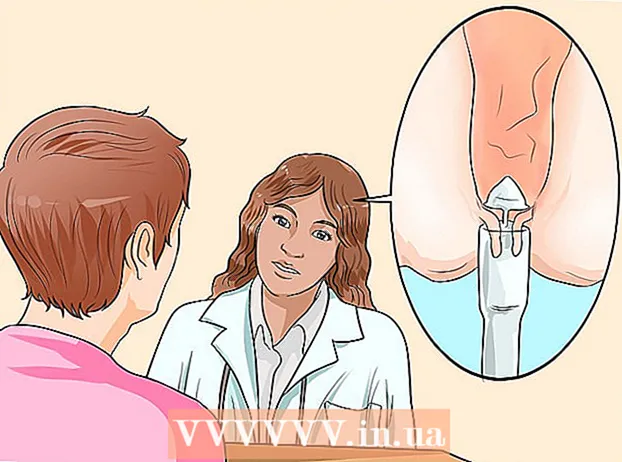Автор:
Mark Sanchez
Дата Створення:
28 Січень 2021
Дата Оновлення:
1 Липня 2024

Зміст
- кроки
- Метод 1 з 3: Як скопіювати і вставити посилання
- Метод 2 з 3: Як додати гіперпосилання в електронного листа
- Метод 3 з 3: Як створити посилання з допомогою HTML-коду
- Поради
- попередження
З даної статті ви дізнаєтеся, як створити посилання на онлайн-контент різними способами. Ви маєте можливість копіювати і вставити адресу веб-сайту, щоб створити посилання на сайт; можна додати посилання в електронний лист і приховати адресу під текстом; можна розмістити посилання на веб-сайті за допомогою HTML-коду.
кроки
Метод 1 з 3: Як скопіювати і вставити посилання
 1 Перейдіть на веб-сторінку, посилання на яку ви хочете створити. Щоб зробити посилання на конкретну сторінку веб-сайту, спочатку потрібно відкрити цю сторінку.
1 Перейдіть на веб-сторінку, посилання на яку ви хочете створити. Щоб зробити посилання на конкретну сторінку веб-сайту, спочатку потрібно відкрити цю сторінку.  2 Виділіть адреса веб-сторінки. Для цього клацніть на адресу веб-сторінки у верхній частині веб-браузера.
2 Виділіть адреса веб-сторінки. Для цього клацніть на адресу веб-сторінки у верхній частині веб-браузера.  3 Скопіюйте адресу. Для цього:
3 Скопіюйте адресу. Для цього: - на мобільному пристрої натисніть «Копіювати», коли з'явиться запит. Можливо, вам доведеться натиснути і утримувати адресу або натиснути «Виділити все».
- на комп'ютері натисніть Ctrl+C (В Windows) або ⌘ Command+C (В Mac OS X), після того як виділіть адресу.
 4 Знайдіть, куди вставити посилання. Це можна зробити в будь-якому текстовому полі (наприклад, в документі Microsoft Word, в додатку для обміну повідомленнями на смартфоні і так далі).
4 Знайдіть, куди вставити посилання. Це можна зробити в будь-якому текстовому полі (наприклад, в документі Microsoft Word, в додатку для обміну повідомленнями на смартфоні і так далі).  5 Вставте посилання. Для цього:
5 Вставте посилання. Для цього: - на мобільному пристрої натисніть і утримуйте текстове поле, а потім натисніть «Вставити», коли з'явиться запит.
- на комп'ютері клацніть по текстовому полю, а потім натисніть Ctrl+V (В Windows) або ⌘ Command+V (В Mac OS X).
 6 Перевірте, чи працює посилання. Коли ви розмістите посилання, клацніть по ній, щоб переконатися, що ви перейдете на потрібну сторінку.
6 Перевірте, чи працює посилання. Коли ви розмістите посилання, клацніть по ній, щоб переконатися, що ви перейдете на потрібну сторінку. - Як правило, посилання підкреслюється, якщо навести на неї курсор, і змінює колір, якщо клацнути по ній.
Метод 2 з 3: Як додати гіперпосилання в електронного листа
 1 Скопіюйте адресу веб-сайту. Гіперпосилання - це посилання на веб-сайт, адреса якого приховано під текстом. Гіперпосилання використовуються в тих випадках, коли потрібно послатися на веб-сторінку, але не вставляти в текст її адресу.
1 Скопіюйте адресу веб-сайту. Гіперпосилання - це посилання на веб-сайт, адреса якого приховано під текстом. Гіперпосилання використовуються в тих випадках, коли потрібно послатися на веб-сторінку, але не вставляти в текст її адресу.  2 Відкрийте свою поштову скриньку на комп'ютері. Більшість поштових сервісів дозволяють додавати гіперпосилання в електронні листи, але це потрібно робити на сайті поштового сервісу, а не в мобільному додатку.
2 Відкрийте свою поштову скриньку на комп'ютері. Більшість поштових сервісів дозволяють додавати гіперпосилання в електронні листи, але це потрібно робити на сайті поштового сервісу, а не в мобільному додатку. - Якщо ви ще не ввійшли в поштову скриньку, введіть адресу електронної пошти і пароль.
- В Outlook гіперпосилань немає.
 3 Відкрийте вікно нового листа. Ваші дії залежать від поштового сервісу:
3 Відкрийте вікно нового листа. Ваші дії залежать від поштового сервісу: - Gmail: Натисніть «Написати» в лівій верхній частині сторінки.
- Yahoo: Натисніть «Compose» (Написати) у верхній лівій частині сторінки.
- Apple Mail: Клацніть по значку
 у верхній частині сторінки.
у верхній частині сторінки.
 4 Клацніть по полю, в якому вводиться текст листа. Це текстове поле розташоване під рядком «Тема». Тепер можна створити гіперпосилання.
4 Клацніть по полю, в якому вводиться текст листа. Це текстове поле розташоване під рядком «Тема». Тепер можна створити гіперпосилання.  5 Клацніть по значку гіперпосилання. У більшості поштових сервісів цей значок виглядає як дві ланки ланцюга і, як правило, розташований в нижній частині вікна нового листа. Відкриєте вікно гіперпосилання.
5 Клацніть по значку гіперпосилання. У більшості поштових сервісів цей значок виглядає як дві ланки ланцюга і, як правило, розташований в нижній частині вікна нового листа. Відкриєте вікно гіперпосилання. - У Apple Mail значок гіперпосилання має вигляд букв «www» і знаходиться у верхній частині вікна нового листа.
 6 Вставте адреса сторінки. Клацніть по текстовому полю «Посилання» або «Гіперпосилання», а потім натисніть Ctrl+V (В Windows) або ⌘ Command+V (В Mac OS X).
6 Вставте адреса сторінки. Клацніть по текстовому полю «Посилання» або «Гіперпосилання», а потім натисніть Ctrl+V (В Windows) або ⌘ Command+V (В Mac OS X).  7 Введіть текст гіперпосилання. У текстовому полі «Текст, що відображається», «Текст» або «http: //» введіть текст, під яким буде прихований адреса веб-сторінки.
7 Введіть текст гіперпосилання. У текстовому полі «Текст, що відображається», «Текст» або «http: //» введіть текст, під яким буде прихований адреса веб-сторінки. - Наприклад, в зазначеному полі введіть слова «натисніть тут», щоб створити посилання на сторінку, яка відкриється, коли одержувач листа клацне по фразі «натисніть тут».
 8 натисніть OK або зберегти. Гіперпосилання буде вставлена в текст листа. Тепер можна ввести іншу інформацію (адреса одержувача, тему листа і так далі).
8 натисніть OK або зберегти. Гіперпосилання буде вставлена в текст листа. Тепер можна ввести іншу інформацію (адреса одержувача, тему листа і так далі).
Метод 3 з 3: Як створити посилання з допомогою HTML-коду
 1 Відкрийте текстовий редактор. Відкрийте будь-яку програму, в якій можна вводити і редагувати текст (наприклад, Microsoft Word або Блокнот).
1 Відкрийте текстовий редактор. Відкрийте будь-яку програму, в якій можна вводити і редагувати текст (наприклад, Microsoft Word або Блокнот).  2 Переконайтеся, що потрібний контент є на вашому сайті. Якщо ви хочете створити посилання на контент на своєму веб-сайті, потрібна сторінка або елемент повинні бути на вашому сайті.
2 Переконайтеся, що потрібний контент є на вашому сайті. Якщо ви хочете створити посилання на контент на своєму веб-сайті, потрібна сторінка або елемент повинні бути на вашому сайті. - Наприклад, якщо ви хочете зробити посилання на фотографію, вона повинна бути на вашому сайті, а ви повинні знати адресу сторінки, на якій знаходиться фотографія.
 3 Створіть текст посилання. З цього тексту потрібно натиснути, щоб перейти по посиланню. Просто введіть потрібне слово або фразу в текстовому редакторі.
3 Створіть текст посилання. З цього тексту потрібно натиснути, щоб перейти по посиланню. Просто введіть потрібне слово або фразу в текстовому редакторі. - Наприклад, введіть слово «посилання», щоб користувачі клацали по ньому.
 4 Укладіть текст посилання в теги. Гіперпосилання створюються за допомогою відкриваючого тега "a>", тексту посилання (наприклад, «посилання») і закриває тега (/ a>).
4 Укладіть текст посилання в теги. Гіперпосилання створюються за допомогою відкриваючого тега "a>", тексту посилання (наприклад, «посилання») і закриває тега (/ a>). - Наприклад, на даному етапі посилання буде виглядати так: a> посилання / a>
 5 Додайте атрибут "href". Введіть href = усередині відкриваючого тега, щоб вказати призначення гіперпосилання. Атрибут «href» вказує браузеру, куди перенаправити користувача, коли він клацне по посиланню.
5 Додайте атрибут "href". Введіть href = усередині відкриваючого тега, щоб вказати призначення гіперпосилання. Атрибут «href» вказує браузеру, куди перенаправити користувача, коли він клацне по посиланню. - Наприклад, на даному етапі посилання буде виглядати так: a href => посилання / a>
 6 Введіть адресу веб-сайту. Між «href =" і ">" введіть адресу веб-сайту, уклавши його в лапки. В якості адреси може виступити адреса сторінки вашого сайту або адресу іншого сайту.
6 Введіть адресу веб-сайту. Між «href =" і ">" введіть адресу веб-сайту, уклавши його в лапки. В якості адреси може виступити адреса сторінки вашого сайту або адресу іншого сайту. - Наприклад, посилання на YouTube буде виглядати так: a href = "https://www.youtube.com"> посилання / a>
 7 Додайте посилання. Щоб розмістити посилання на свій веб-сайті, потрібен доступ до HTML-коду сайту.Скопіюйте посилання; для цього виділіть її та натисніть Ctrl+C (В Windows) або ⌘ Command+C (В Mac OS X). Тепер вставте посилання в HTML-код сторінки; для цього натисніть Ctrl+V або ⌘ Command+V.
7 Додайте посилання. Щоб розмістити посилання на свій веб-сайті, потрібен доступ до HTML-коду сайту.Скопіюйте посилання; для цього виділіть її та натисніть Ctrl+C (В Windows) або ⌘ Command+C (В Mac OS X). Тепер вставте посилання в HTML-код сторінки; для цього натисніть Ctrl+V або ⌘ Command+V.
Поради
- Гіперпосилання корисні, коли потрібно створити список джерел, а потім відправити його по електронній пошті.
попередження
- Перед тим як розмістити посилання, двічі перевірте, чи правильно ви її ввели. Будь-який пропущений символ призведе до того, що посилання працювати не буде.